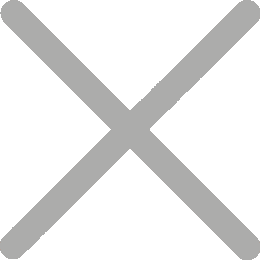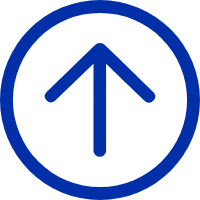Podczas korzystania z drukarki kodów kreskowych możesz napotkać problemy, takie jak rozmyte etykiety lub niekompletne wydruki, które mogą zakłócić przepływ pracy. Jednak te problemy są często łatwe do rozwiązania. W tym artykule omówiono częste przyczyny i praktyczne rozwiązania, które zapewniają konsekwentną jakość drukarki.
Dlaczego mój kod kreskowy i etykieta są niewyraźne?
Niektórzy klienci są sfrustrowani drukarkami kodów kreskowych produkującymi rozmyte etykiety, jak pokazano poniżej.

Możliwe przyczyny:
1. Głowica drukująca może być brudna.
2. Głowica drukująca może być uszkodzona lub brakujące szpilki.
Jak naprawić:
1. Wyłącz drukarkę kodów kreskowych: Przed czyszczeniem zawsze upewnij się, że drukarka jest wyłączona.
2. Pozwól głowicy drukującej schłodzić: ponieważ głowica drukująca może stać się bardzo gorąca podczas drukowania, ważne jest, aby wyłączyć drukarkę i poczekać 2-3 minuty przed rozpoczęciem procesu czyszczenia.
3. Zachowaj ostrożność podczas czyszczenia: Podczas czyszczenia głowicy drukującej należy unikać dotykania ogrzewanych części, aby zapobiec uszkodzeniom spowodowanym elektrycznością statyczną lub innymi czynnikami.

4. Postępuj ostrożnie: Należy uważać, aby nie zarysować ani uszkodzić głowicy drukującej podczas czyszczenia.
Jeśli czyszczenie głowicy drukującej nie rozwiąże problemu, wydrukuj stronę samodzielnego testu i skontaktuj się z zespołem pomocy technicznej posprzedażnej producenta drukarki kodów kreskowych.
Dlaczego drukarka kodów kreskowych drukuje niekompletnie?
Kolejnym częstym problemem jest niekompletna treść druku, w której brakuje części etykiety lub kodu kreskowego, jak ilustrowano poniżej.

Możliwe przyczyny:
Nieprawidłowe ustawienia rozmiaru papieru w sterowniku drukarki.
Jak naprawić:
Dostosuj rozmiar papieru w sterowniku drukarki do rzeczywistego rozmiaru używanych etykiet.
Na przykład z termiczną drukarką kodów kreskowych iDPRT ID4S wykonaj następujące kroki:
1. Otwórz preferencje drukowania drukarki.
2. Wprowadź odpowiedni rozmiar etykiety na stronie edycji i potwierdź zmiany.

Wykonując kroki rozwiązywania problemów opisane powyżej, możesz szybko rozwiązać te częste problemy i utrzymać jakość drukowanych etykiet. Regularna konserwacja i prawidłowa konfiguracja są kluczem do zapobiegania takim problemom w przyszłości.